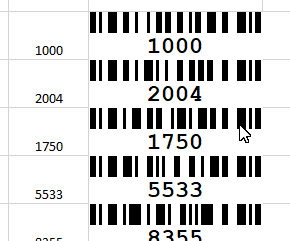Vídeo: Cómo insertar códigos de barras de celdas seleccionadas
🔊 Asegúrese de que el audio está activado para seguir las instrucciones. Los subtítulos están disponibles en varios idiomas.
En este ejemplo, mostramos cómo usar el complemento de Excel para crear varios códigos de barras en un solo paso a partir de una lista de datos. El punto de partida en este ejemplo es una tabla de Excel simple con una lista de números.
Seleccione las celdas a partir de las cuales desea crear un código de barras:
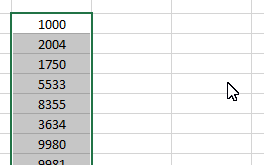
Ahora use las opciones de configuración en la sección "Insertar códigos de barras de celdas seleccionadas" de la pestaña "ActiveBarcode" para determinar cómo y dónde se debe crear qué tipo de código de barras. Luego haga clic en el botón "Códigos de barras" para generar los códigos de barras:
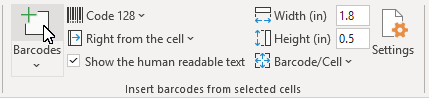
Los códigos de barras se crean de acuerdo con su configuración. ¡Listo!